如何在PPT中批量将形状替换成图片?PPT批量将形状替换成图片方法
更新日期:2023-09-24 10:41:16
来源:系统之家
手机扫码继续观看

如何在PPT中批量将形状替换成图片?在PPT中形状是不能之间与图片转换,需要将形状另存为图片后才能与其他图片替换,其实只要借助onekey插件便可以实现,下面就和小编一起来看看PPT批量将形状替换成图片方法吧,感兴趣的用户可不要错过。
PPT批量将形状替换成图片方法
【插入】-【形状】-【圆角矩形】-【绘制多个圆角矩形并调整位置】。

【插入】-【图片】-将图片导入。
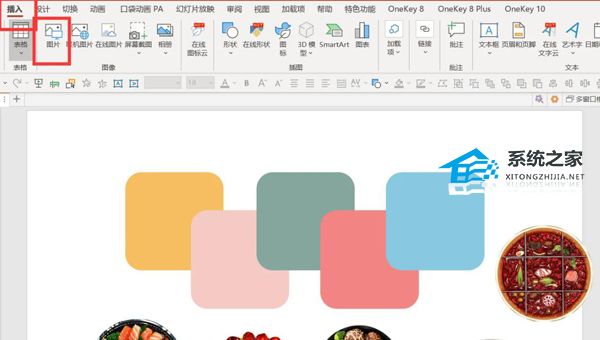
全选所有图片-【图片格式】-统一调整图片的大小。

全选所有形状-按Ctrl逐一点击图片全选(点击顺序就是图片的展示顺序)-onekey10-【辅助功能】-【批量替换】-【图换形】。

图片将批量快速的与形状替换了。
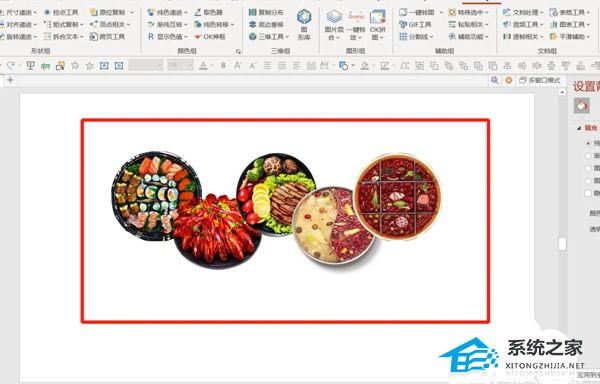
以上就是借助onekey插件进行形状与图片批量替换的过程。
该文章是否有帮助到您?
常见问题
- monterey12.1正式版无法检测更新详情0次
- zui13更新计划详细介绍0次
- 优麒麟u盘安装详细教程0次
- 优麒麟和银河麒麟区别详细介绍0次
- monterey屏幕镜像使用教程0次
- monterey关闭sip教程0次
- 优麒麟操作系统详细评测0次
- monterey支持多设备互动吗详情0次
- 优麒麟中文设置教程0次
- monterey和bigsur区别详细介绍0次
系统下载排行
周
月
其他人正在下载
更多
安卓下载
更多
手机上观看
![]() 扫码手机上观看
扫码手机上观看
下一个:
U盘重装视频












